Как включить или отключить полноэкранное меню запуска Windows 10
Гайд в разделе Windows "Как включить или отключить полноэкранное меню запуска Windows 10" содержит информацию, советы и подсказки, которые помогут изучить самые важные моменты и тонкости вопроса….
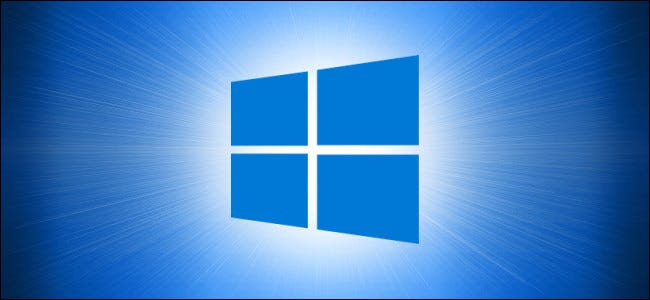
В режиме рабочего стола Windows 10 позволяет использовать меню «Пуск» в полноэкранном режиме (например, меню «Пуск» в режиме планшета) или более традиционным способом. это покрывает только часть экрана. Вот как это изменить.
В зависимости от того, как настроено ваше меню “Пуск”, полноэкранное меню “Пуск” выглядит примерно так. Как и ожидалось, он покрывает весь экран (но не панель задач), и вы можете переключаться между представлением «закрепленные плитки» и представлением «все приложения» с помощью кнопок в верхнем левом углу.
Это очень похоже на начальный экран Windows 8 – большой полноэкранный холст, на котором вы можете разместить все плитки ярлыков.
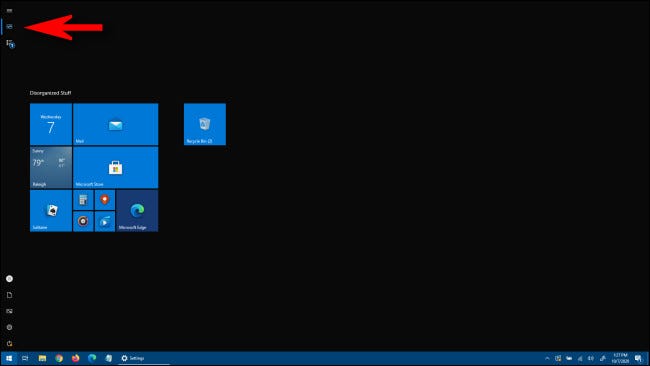
Чтобы настроить, будете ли вы видеть полноэкранный Меню «Пуск» в режиме рабочего стола или нет, вам нужно будет изменить настройки Windows.
Сначала откройте «Настройки», щелкнув меню «Пуск» и выбрав значок «Шестеренка» слева. (Вы также можете нажать Windows + I.)
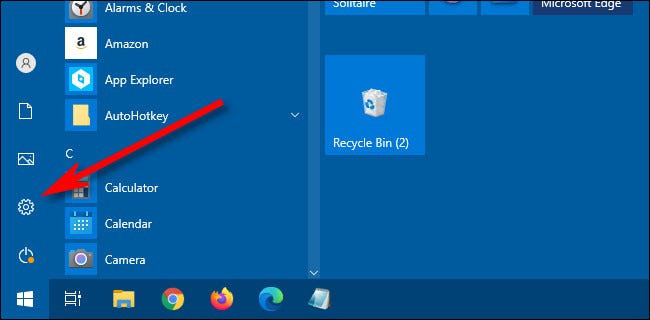
Когда откроются настройки, нажмите «Персонализация» на главном экране.
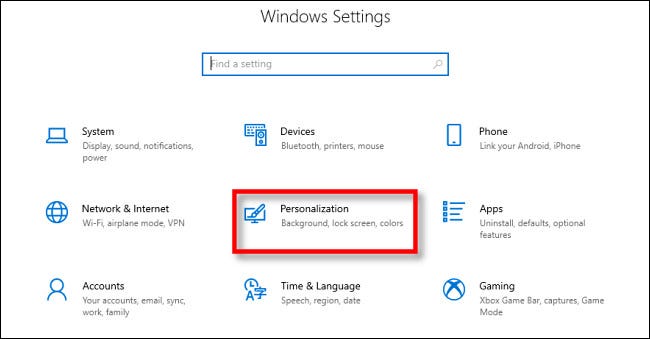
В «Персонализации» выберите «Пуск» на боковой панели, чтобы открыть настройки «Пуск».
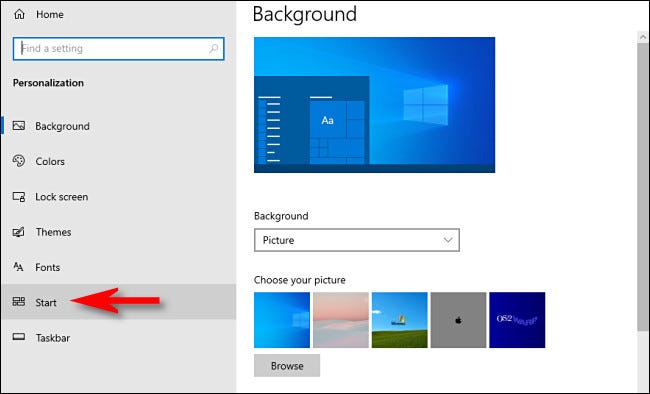
В настройках меню «Пуск» найдите переключатель с надписью «Использовать полноэкранный режим запуска.”Если вы хотите использовать полноэкранный режим меню” Пуск “в режиме рабочего стола, установите этот переключатель в положение” Вкл. ” Если вы не хотите, чтобы «Пуск» занимал весь экран, когда вы открываете его в режиме рабочего стола, установите этот переключатель в положение «выкл.».
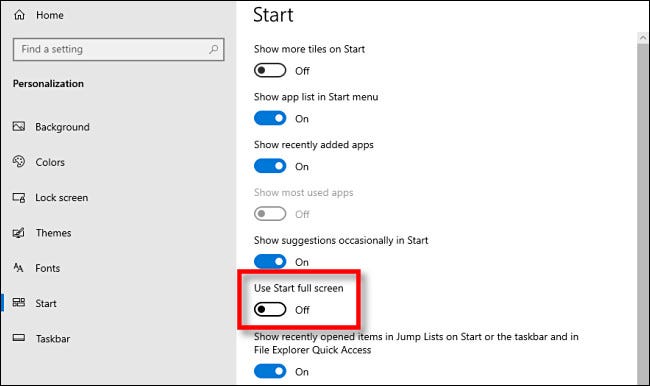
Обратите внимание, что этот параметр не влияет на полноэкранное меню Пуск в режиме планшета. Когда ваш компьютер находится в режиме планшета, он всегда отображает полноэкранное меню «Пуск».
Чтобы быстро отключить режим планшета, откройте «Центр поддержки», щелкнув или нажав кнопку уведомлений в дальнем углу панели задач. Когда появится меню Центра поддержки, нажмите кнопку «Режим планшета».
Вы также можете полностью отключить режим планшета в Настройках & gt, Система & gt, Планшет.
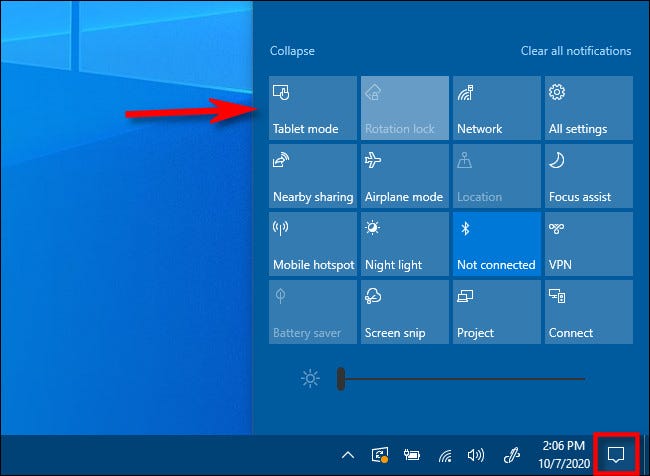
Вам не нужно использовать полноэкранное меню «Пуск», чтобы освободить место для ярлыков. Если вы хотите использовать меню «Пуск» большего размера, не занимая весь экран, вы можете легко изменить размер меню «Пуск», щелкнув и перетащив края меню «Пуск».
